Fujitsu クラウドサービス HPC の利用を開始する
Fujitsu クラウドサービス HPC の利用申し込みをします。
「Fujitsu クラウドサービス HPC の利用を開始する」ボタンをクリックします。

利用規約をご確認ください。
「許諾する」チェックボックスをクリックし、「HPCバジェット設定へ」ボタンをクリックします。
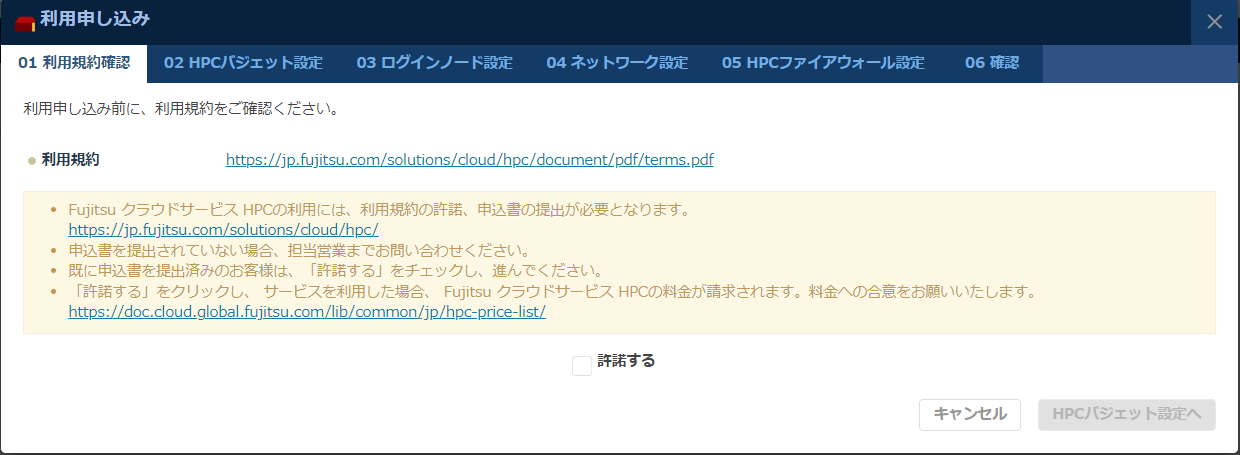
HPCバジェット情報を入力し、「ログインノード設定へ」ボタンをクリックします。
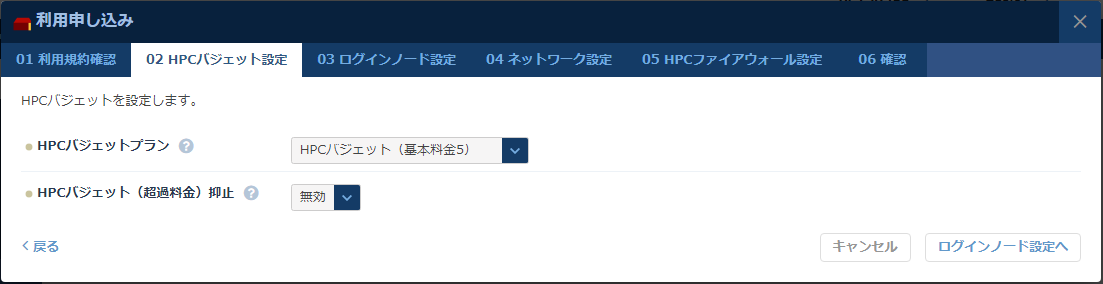
HPCバジェットプラン
HPCバジェットプラン「HPCバジェット(基本料金5)」「HPCバジェット(基本料金50)」「HPCバジェット(基本料金100)」のいずれかを選択します。
HPCバジェット(超過料金)抑止
HPCバジェット(超過料金)の自動購入の抑止設定について、「無効」「有効」のいずれかを選択します。
ログインノード情報を入力し、「ネットワーク設定へ」ボタンをクリックします。
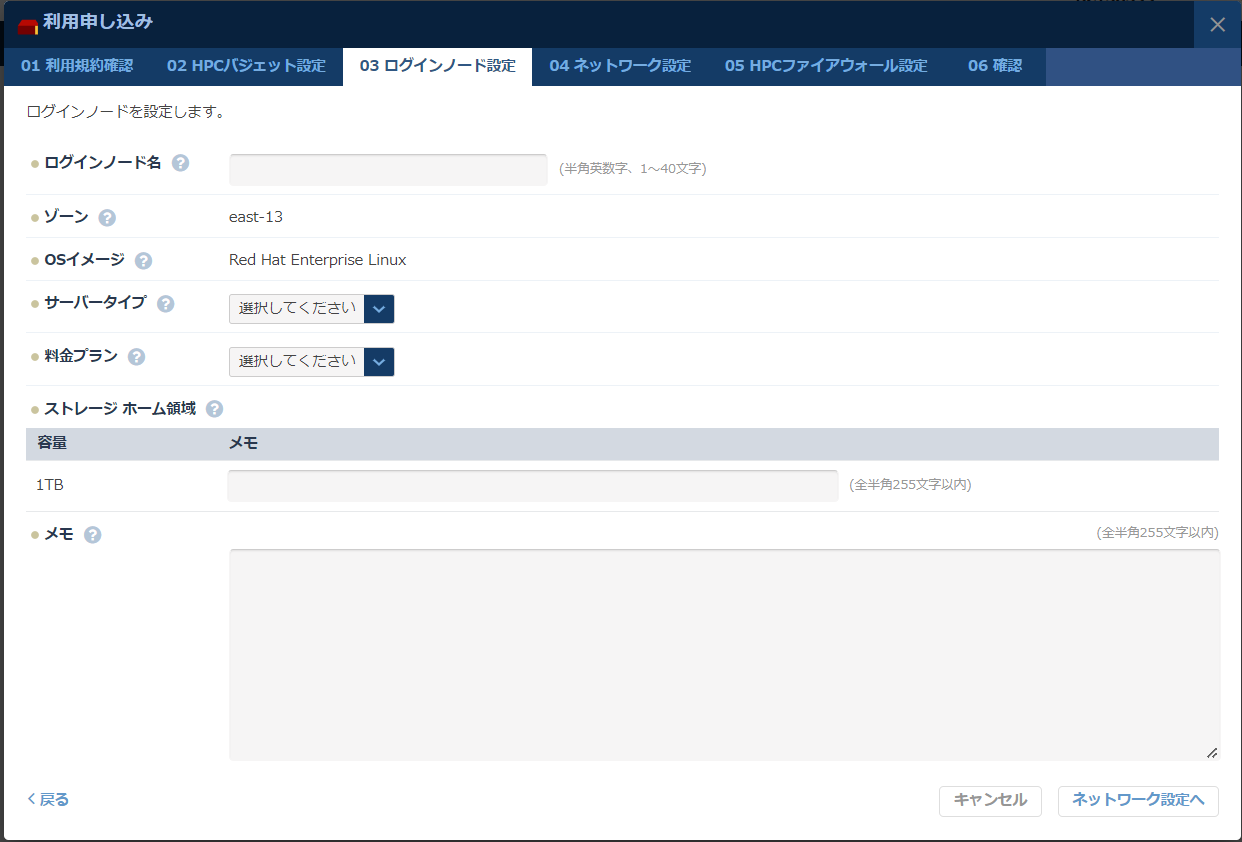
ログインノード名
ログインノードの名前を設定します。
サーバータイプ
サーバータイプ「e-medium8」「e-medium16」「e-medium24」のいずれかを選択します。
料金プラン
サーバーに適用する料金プランについて、「月額」「従量」のいずれかを選択します。
ストレージ ホーム領域
メモ
ストレージ ホーム領域のメモ情報を設定します。
メモ
ログインノードのメモ情報を設定します。
レッドハットソフトウェア サブスクリプション契約 が表示されます。
Red Hat Enterprise Linux (サブスクリプション付き)の利用には、レッドハットソフトウェア サブスクリプション契約への同意が必要です。サブスクリプションの有効期間・更新はありません。
同意する場合は「規約に同意する」ボタンをクリックします。
※同意しない場合、Fujitsu クラウドサービス HPC の利用はできません。ログインノードのネットワーク情報を入力し、「HPCファイアウォール設定へ」ボタンをクリックします。
ネットワーク接続方法 : グローバル接続

ネットワーク接続方法 : プライベート接続
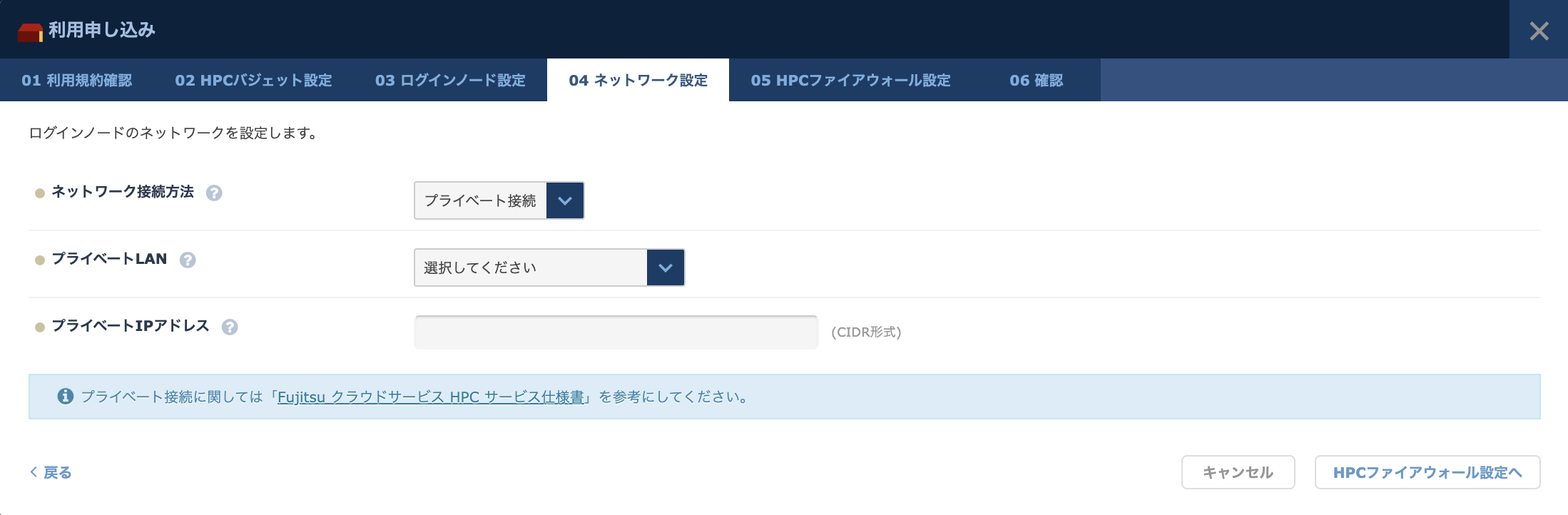
プライベートLAN
作成済みのプライベートLANから選択します。
プライベートLANの作成については プライベートLAN:作成 をご参照ください。プライベートIPアドレス
CIDRIPアドレスを設定します。
例:プライベートLANのCIDRが192.168.1.0/24で192.168.1.11と設定する場合は、192.168.1.11/24としてください。HPCファイアウォールグループを作成・設定し、「確認へ」ボタンをクリックします。
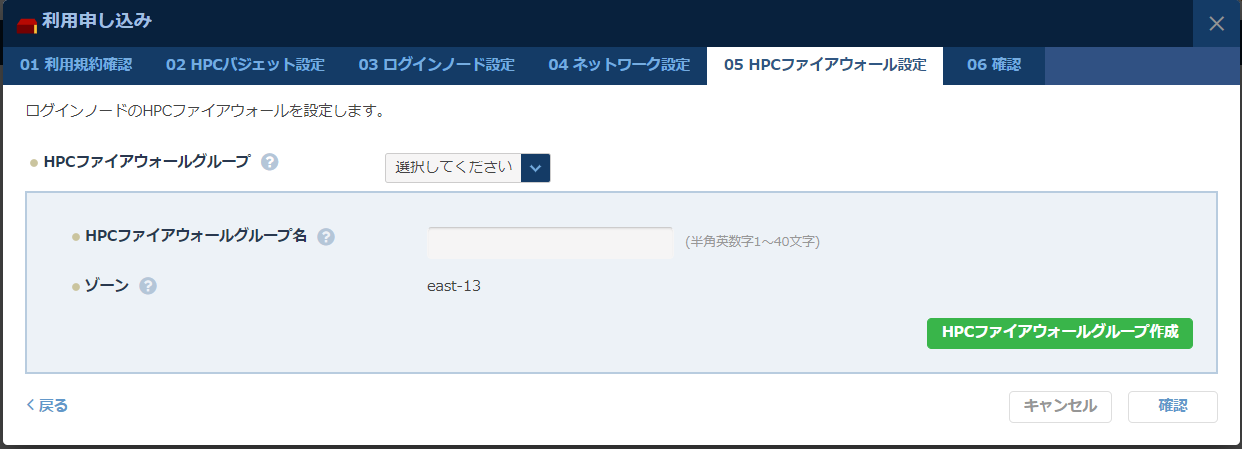
HPCファイアウォールグループ名を設定し、「HPCファイアウォールグループ作成」ボタンをクリックします。
HPCファイアウォールグループから作成したHPCファイアウォールグループを選択します。
「利用申し込み」のダイアログが表示されるので、内容を確認し、「申し込む」ボタンをクリックすると、Fujitsu クラウドサービス HPC 利用開始処理が始まります。
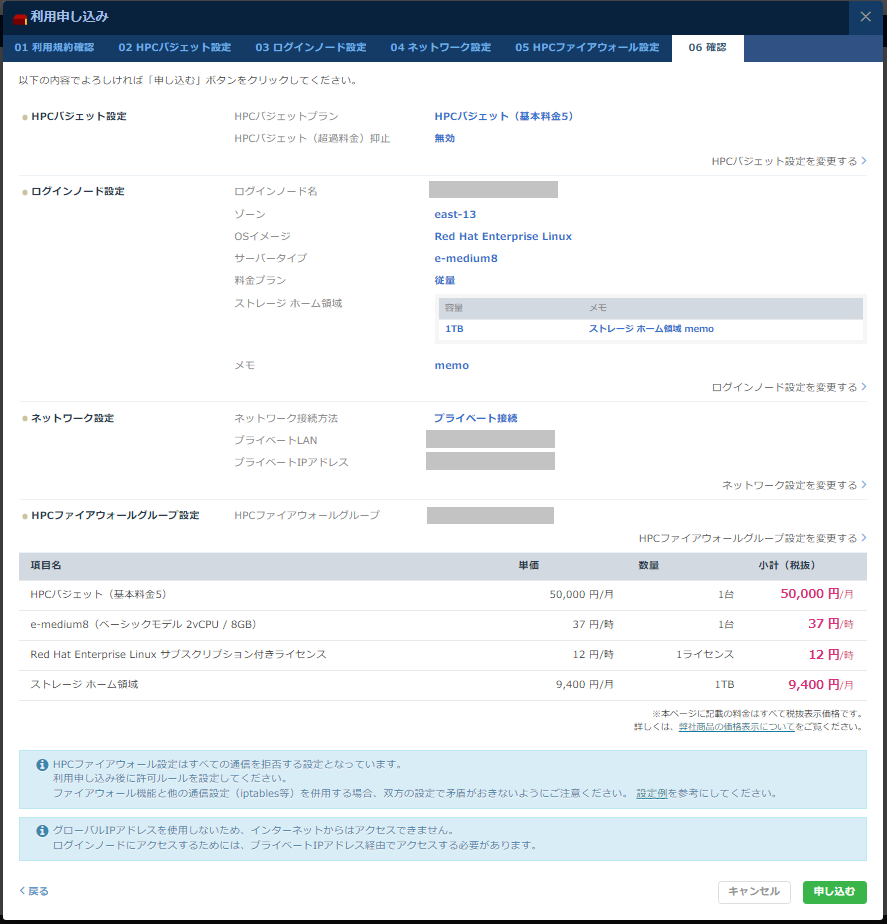
ご利用開始まで、約1時間程度かかります。
ログインノードのステータスが「正常」になりましたらご利用いただけます。
フィードバック
サービス利用中のトラブルは、サポート窓口にお願いします。
お役に立ちましたか?
